 Компиляция программного обеспечения KDE управляется и разрабатывается людьми, живущими по всему миру, а пользователи со всего мира вносят свой вклад, предоставляя переводы, региональные настройки и раскладки клавиатуры. для различных языков. Поэтому есть большая вероятность, что вы сможете настроить KDE для работы с вашим языком.
Компиляция программного обеспечения KDE управляется и разрабатывается людьми, живущими по всему миру, а пользователи со всего мира вносят свой вклад, предоставляя переводы, региональные настройки и раскладки клавиатуры. для различных языков. Поэтому есть большая вероятность, что вы сможете настроить KDE для работы с вашим языком.
Все настройки языков в KDE находятся в настройках системы, и вам следует настроить четыре основных компонента:
1. Страна/регион (валюта, время и т. д.)
2. Язык
3. Шрифты
4. Раскладка клавиатуры.
Для некоторых настроек может потребоваться установка дополнительного программного обеспечения, поэтому держите под рукой менеджер пакетов вашего дистрибутива Linux.
Страна/регион
Настройки страны и региона в KDE находятся в первом разделе системных настроек, который называется «Общий внешний вид и поведение». В этом разделе нажмите «Локаль».
Найдите вкладку «Язык» и слова «Страна или регион:» прямо под ней. Самый простой способ получить все правильные настройки страны — нажать ссылку «Изменить…» рядом с текущей страной. Откроется диалоговое окно с регионами в левом столбце и странами, найденными в регионе справа. Выберите свой регион и страну и нажмите «ОК».
Contents
Страна/регион
страны/региона системных настроек KDE">Если при выборе страны указаны правильный язык, цифры, валюта, время и даты, на этом можно остановиться. В противном случае вам придется просмотреть каждую вкладку и настроить их по своему усмотрению. Например, в разделе «Время и даты» вы можете изменить первый и последний рабочие дни недели, если вы работаете по графику, отличному от традиционного с понедельника по пятницу.
Язык
На вкладке языковых стандартов вы должны увидеть большое поле с надписью «Языки». Нажмите «Добавить язык», чтобы добавить любой язык, который вы хотите. Чтобы увидеть больше языков, нажмите «Установить новый язык». Это проведет вас через процесс добавления языковой поддержки и переводов. В настоящее время существует 73 языковых группы KDE, которые обеспечивают переводы на самые разные языки, включая те, которые часто не поддерживаются проприетарным программным обеспечением.
После установки и выбора языка вам нужно будет выбрать программу проверки орфографии. Нажмите кнопку «Проверка орфографии» в левом столбце текущего окна и выберите язык по умолчанию. Опять же, вы можете установить дополнительные языки проверки орфографии через менеджер пакетов вашего дистрибутива.
Каждый раз, когда вы меняете настройки региона и языка, вам следует перезапустить KDE, чтобы изменения вступили в силу.
Шрифты
Для языков, использующих латинский текст, устанавливать дополнительные шрифты не нужно. Однако если вы говорите на одном из многих языков, на которых он не говорит, вам следует установить соответствующие шрифты. Нажмите кнопку «Назад» в настройках системы и найдите раздел «Администрирование системы». Затем нажмите «Установщик шрифтов».
Здесь вы можете увидеть, какие шрифты установлены, и при необходимости вручную установить нужные шрифты. Однако перед установкой вручную вам следует
Язык
позитории пакетов вашего дистрибутива, чтобы убедиться, что там есть нужные вам шрифты. Если это не так, вы сможете их скачать.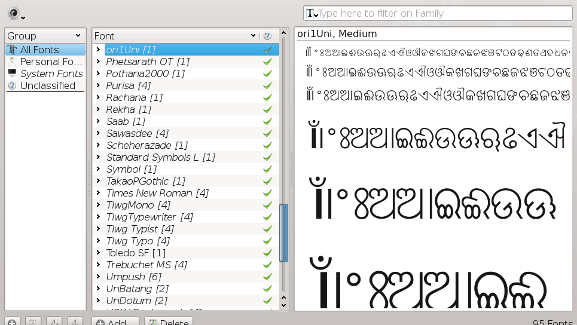
Чтобы установить шрифты, нажмите кнопку «Добавить» внизу, после чего откроется файловый браузер. Найдите загруженные файлы шрифтов и выберите те, которые хотите установить. Когда вы нажмете «Открыть», KDE спросит вас, хотите ли вы установить шрифты для личного использования или для всех пользователей (системы). Если вы выберете «Система», вам нужно будет предоставить пароль root при появлении соответствующего запроса. Когда он завершится, нажмите «Закрыть».
Раскладка клавиатуры
Для большинства языков требуется раскладка клавиатуры, отличная от раскладки по умолчанию. Чтобы изменить его, нажмите кнопку «Назад» и в разделе «Оборудование» нажмите «Устройства ввода». Когда появятся настройки клавиатуры, перейдите на вкладку «Раскладки».
Между верхней и нижней частями находится флажок «Настроить макеты». Установите его, чтобы включить выбор макета. Затем нажмите «Добавить макет» и найдите свой в раскрывающемся меню. После выбора макета выберите вариант в третьем раскрывающемся меню. Некоторые языки будут иметь множество вариантов диалектов или стилей. Когда закончите, нажмите «ОК».
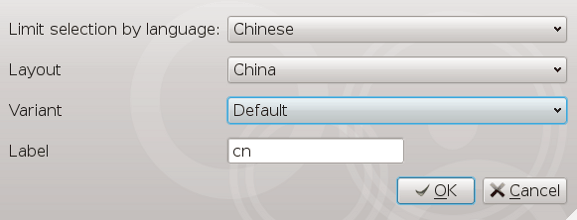
Если вы выберете несколько раскладок клавиатуры, у вас будет возможность переключаться между ними с помощью виджета раск
Шрифты
задач. Вы также можете использовать указанные сочетания клавиш для переключения в любое время.Другие соображения
Стоит отметить, что приложения, не относящиеся к KDE, обычно используют раскладку клавиатуры, но могут не соответствовать языковым настройкам. В этом случае вам придется настроить их вручную.
KDE — это открытая компиляция программного обеспечения, разработанная сообществом. Поэтому, если ваш язык не поддерживается, вы можете внести свой вклад в добавление своего языка в пул. Для получения дополнительной информации обратитесь к разделу Сайт локализации KDE .


